自宅でピアノ練習ができる「flowkey」というサービスをご存じでしょうか?
私自身、数年前からflowkeyユーザーなんですが、ここでは私が実際に感じたflowkeyの良いところと残念なところについて見ていきます。
ピアノを弾いてみたい、久しぶりにピアノを再開したい、けどピアノ教室に通うのはちょっと・・・という方はこちらの記事を参考にflowkeyを検討してみてください。
flowkeyの良いところ
実際にflowkeyをやってみて、良かった点はざっとこんな感じです。
では一つずつ詳しく見ていきます。
演奏を動画で見ることができる
通常、初めて弾く曲をピアノ練習するとなった場合、CD等で模範演奏を聴いて練習するという形になりますが、flowkeyではすべての練習曲に演奏動画が付いています。

画面上に表示されている楽譜と連動しているので、指の動きも確認しやすくなっています。
また、楽譜が読めない人用に、演奏と連動して押している音名も表示されます。
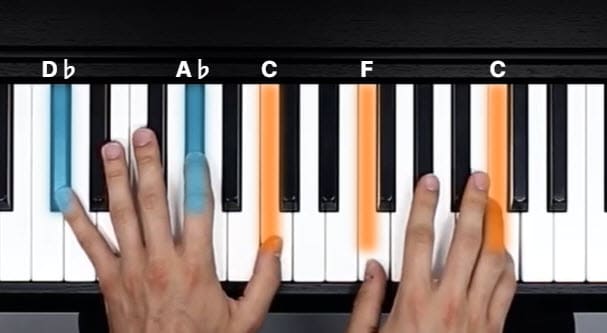
オレンジの音が白鍵、水色になっている音が黒鍵を示しています。
耳で聴くだけより、演奏を目で見て確認できるというのはピアノに慣れていない人にとっては非常に助かるのではないかと思います。
ただ、表示される音名はアルファベット(英語音名)になっているので、ドレミ(イタリア語音名)で慣れていない方は慣れるまで少し大変かもしれません。
ちなみに、アルファベット音名とドレミ~の関係は次の通りです。
- C ⇒ ド
- D ⇒ レ
- E ⇒ ミ
- F ⇒ ファ
- G ⇒ ソ
- A ⇒ ラ
- B ⇒ シ
※♯や♭は共通

練習用の機能が充実している
flowkeyでは練習用に「待機モード」と「スロー再生モード」が用意されています。
「待機モード」はその名の通り、楽譜上の鍵盤を押さない限り楽譜が待機した状態で進んでいかないモードです。
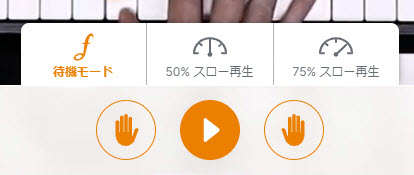
間違った音を押しても楽譜が止まった状態になるので、1音1音正確に練習したい方におすすめです。
下記の動画を参考にしてみてください。

「スロー再生モード」はその名の通り、演奏動画がスロー再生されます。
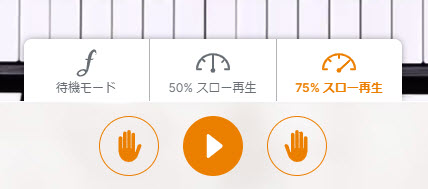
動画に合わせて練習したい方は最初はノーマルのスピードでは難しいと思うので、こちらのスロー再生モードが最適です。
また、スロー再生されるので指の動きも細かくチェックできます。
ちなみに、どちらのモードでも繰り返し区間を指定することができます。
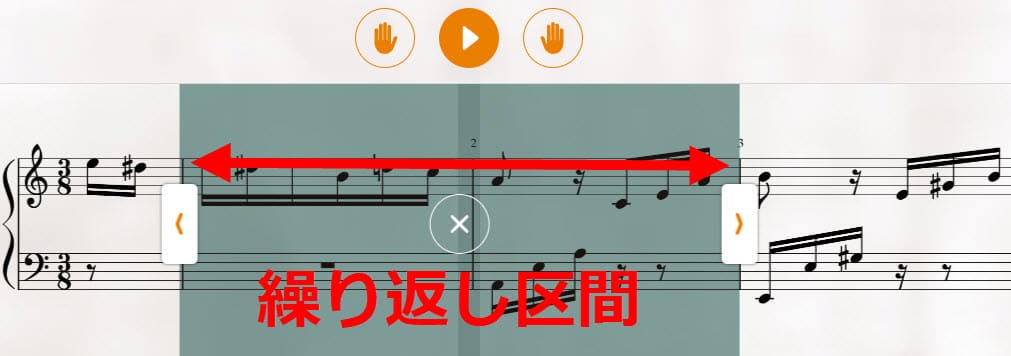
指定の区間が終わるとまた最初に戻りますので、部分練習したい場合に最適です。
レベル表示されている
各練習曲はサムネイル画像の左下のところにレベルが表示されているので、今の実力に応じた作品を選ぶことができます。
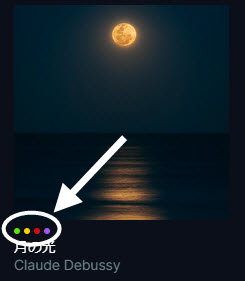
各色の意味は次のようになっています。
- 緑色:初心者
- 黄色:中級者
- 赤色:上級者
- 紫色:プロ
上図のように、同じ作品でも複数のレベルのものが用意されているものもありますので、徐々に難易度を高めていって1曲を習得することができます。
初心者コースも用意されている
flowkeyでは全く初めてピアノを触るという方でも安心して練習できるように、初心者コースが用意されています。
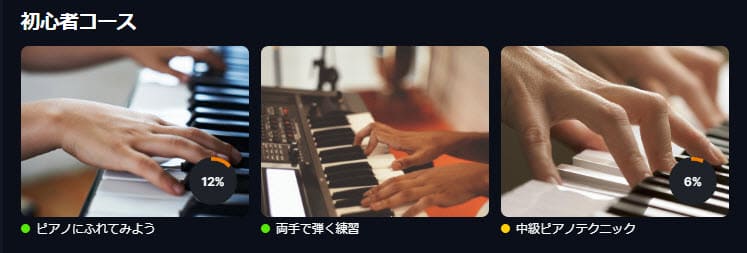
最初のレッスンでは椅子の座り方から始まっているので、本当に基礎から学べます。

初心者コースも練習曲と同様、動画で学べるようになっていますし、日本語で解説されていますので、初めてピアノを触る方・学ばれる方でも安心です。
初心者コース以外にも、中・上級者向けのコースもありますので、初心者コースからのレベルアップにも役立ちます。
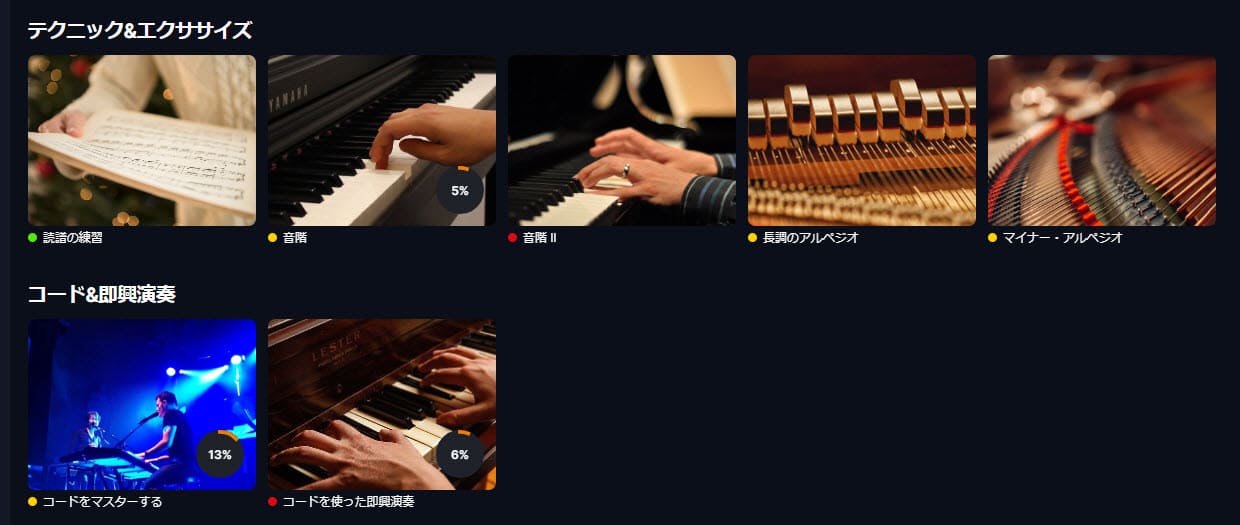
flowkeyの残念なところ
一方、残念なところを見ていきます。
では一つずつ見ていきます。
記号類の表記がない
通常ピアノの楽譜には「p (ピアノ)」や「f (フォルテ)」といった強弱記号、「Andante (アンダンテ)」や「Allegro (アレグロ)」といった速度記号、ダンパーペダル(サスティンペダル)の踏む位置や離す位置などの記号が書かれています。
しかし、flowkeyの楽譜にはそういった記号は書かれていません。
通常の楽譜とflowkeyでの楽譜(同じ「エリーゼのために」の冒頭部分)を見比べてみてください。
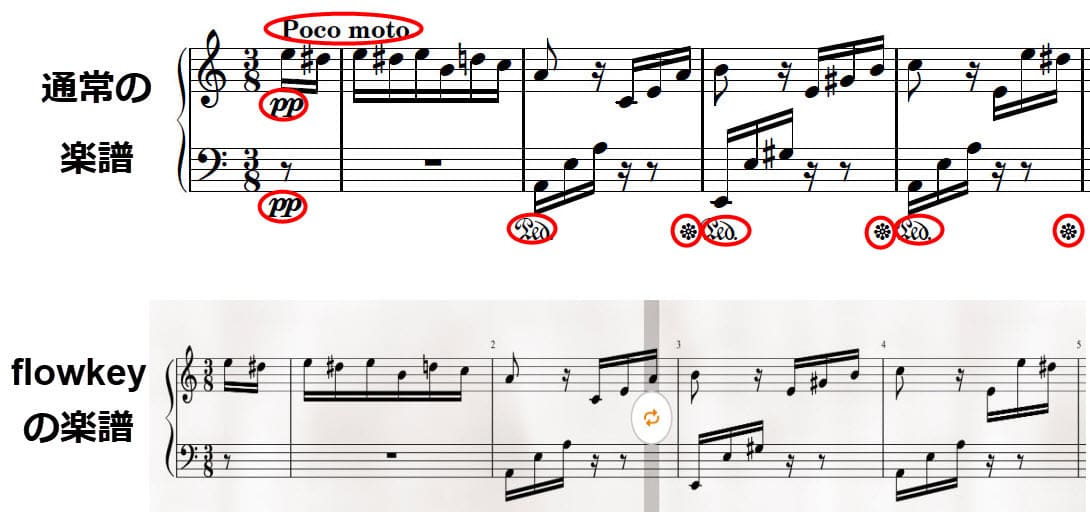
ご覧の通り、通常の楽譜の方がより細かく演奏の指示が書かれています。
ですので、ピアノ経験のない方や、周りにアドバイスをくれる人がいない場合は、flowkeyの模範演奏とは微妙にニュアンスの違う演奏になってしまうでしょう。
また、その音をどの指で押させるかの指番号もほとんどの楽譜でありません。
指の動きについては動画で確認できるといえばできますが、細かく動画を止めて確認しないといけないので結構面倒に感じます。
その他、コード(和音)記号が書かれている場合と書かれていない場合があります。
ポップスならコード記号が分かっていると何の音を鳴らすのかの“当たり”をある程度付けられるので、ポップスなら全部の楽譜にあった方が演奏はしやすいかなと思います。
楽譜だけのダウンロードができない
flowkeyではアプリやパソコンの画面上に楽譜が表示されますが、楽譜だけのダウンロードができません。
ですので、練習するときはいちいちアプリやパソコンを立ち上げないといけなくなり、かなり面倒に感じることがあります。
また、部分練習したいときもいちいち目的のところまで楽譜をスライドしないといけないので、こちらもかなり面倒に感じます。
できれば楽譜だけダウンロードできればなと思います。
日本の作品がほとんどない
flowkeyの練習曲は主にクラシックや洋楽ポップスが中心になっています。
ですので、日本の童謡やJ-POPの作品はかなり少ないです。
※全くないわけではありません
日本の作品の練習を主目的とされている方はあまり好みの練習曲がないかもしれません。

生涯プランがなくなった
以前の料金体系では、買い切り方の「生涯プラン(ライフタイムプラン)」がありましたが、今は「1カ月」「6カ月」「12カ月」のサブスクリプション版のみになっています。
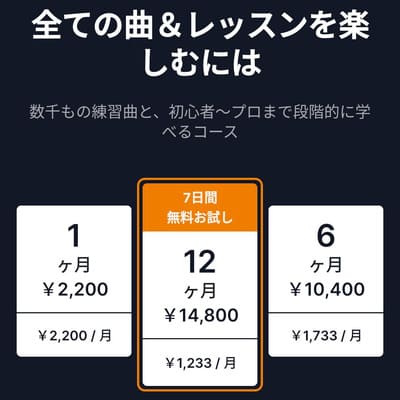
ですので、長期で練習したい方はそれだけレッスン料がかさんでいきます。

ちなみに私がflowkeyを始めたときはまだ生涯プランがあり、これから長期で練習するつもりだったので生涯プランを契約していました。
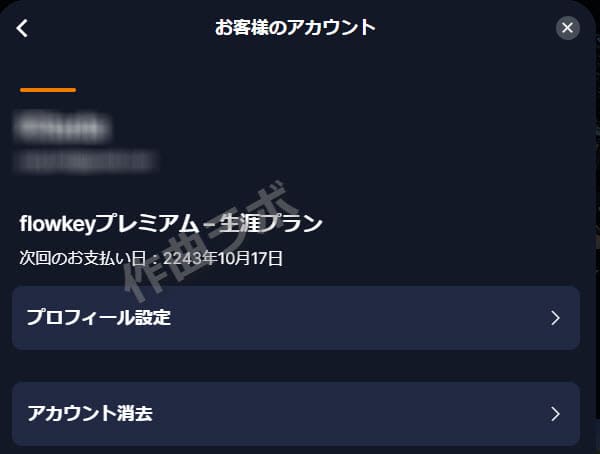

flowkeyで練習するにあたってのおすすめの環境
flowkeyで練習するにはアプリの他、電子ピアノなど鍵盤楽器が必要になりますが、円滑に練習するためのおすすめの環境は次の順となります。
- MIDI対応の電子ピアノ
- アコースティックピアノ / MIDI非対応の電子ピアノ
- 音が出るキーボード
- MIDIキーボード+ピアノのソフト音源(デバイス環境による)
- MIDIキーボード(デバイス環境による)
一番のおすすめ環境は「MIDI対応の電子ピアノ」です。「待機モード」を使うにはMIDIでやりとりした方が確実です。
※音符データのやりとりはMIDIで行って、音源は電子ピアノのものを使うというやり方
アコースティックピアノやMIDI非対応の電子ピアノ、音が出るキーボードでも、スマホやタブレットのマイク端子を利用して「待機モード」を利用することが可能ですが、速いパッセージ(フレーズ)だとまれにその速さにflowkeyが追い付けず楽譜が進まないといったことが起こりえます。

その他、音源のないMIDIキーボードでもパソコンやタブレット内蔵の音源(「MIDI Sounds」)を使うことができるので、練習はできます。
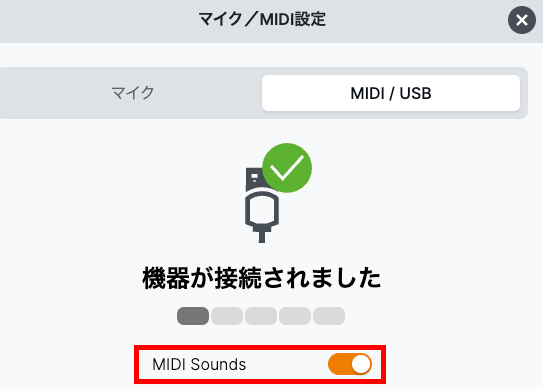
ただ、お使いの環境によってはレイテンシ(打鍵と発音のタイムラグ)が大きくなるため、練習しにくい場合があります。
私の場合パソコンで利用しましたが、Macではほとんどレイテンシは感じず、Windowsでは大きなレイテンシを感じました。

まとめ
以上、flowkeyの良いところと残念なところについてみてきました。
おさらいすると次のようになります。
【flowkeyの良いところ】
- 演奏を動画で見ることができる
- 練習用の機能が充実している
- レベル表示されている
- 初心者コースも用意されている
【flowkeyの残念なところ】
- 記号類の表記がない
- 楽譜だけのダウンロードができない
- 日本の作品がほとんどない
- 生涯プランがなくなった
flowkeyでは、制限付きですが無料でも参加が可能です。初心者コースの一部や、無料の練習曲を弾くことができます。
制限なしで無料体験をするには「12カ月」コースに申し込み、前もってクレジットカード情報の入力をしておくことが必要です。
制限なしの無料体験期間は7日ですが、7日以内に退会すれば引き落としは行われません。
実際にやってみないことにはわからないこともあるかと思いますので、ぜひ参加してみてください。

